做好准备
- Java SE 16及以上(本文以 16.0.2 为例)
- 我的世界服务端核心(本文示例:1.17.1)
- 星空内网穿透账号一个(用于将服务器映射到公网,让小伙伴加入)
- 电脑或服务器(本文以 Windows Server 2022 为例)
下载Java
使用浏览器打开:https://www.oracle.com/java/technologies/javase/jdk16-archive-downloads.html
打开后页面往下拉,找到 Java SE Development Kit 16.0.2
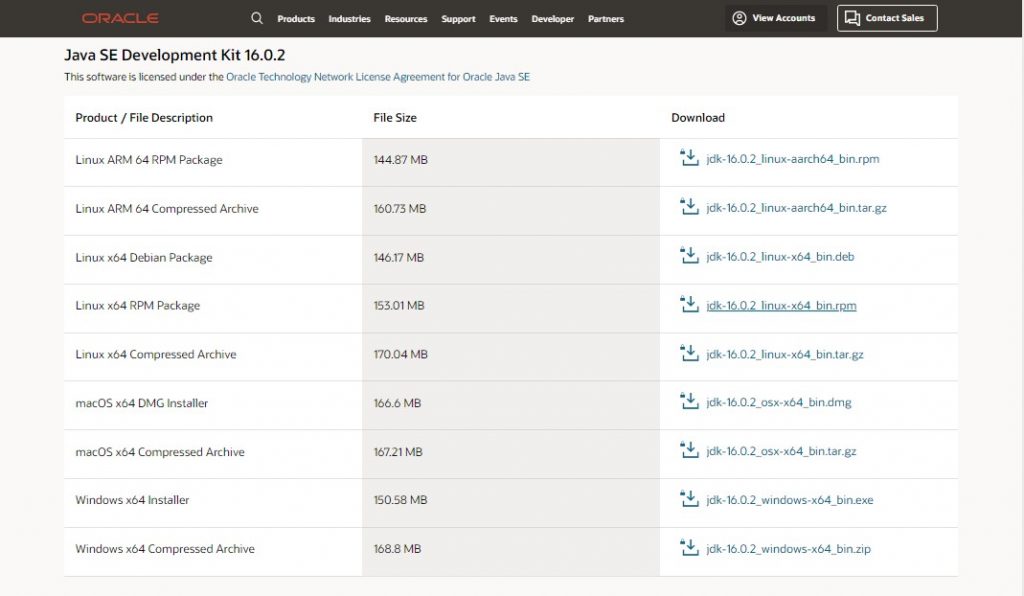
我这里选择的是 Windows x64 Installer,下载后打开,按提示安装即可。
下载官方服务端
1.17.1服务端下载地址:https://launcher.mojang.com/v1/objects/a16d67e5807f57fc4e550299cf20226194497dc2/server.jar
创建一个文件夹,将下载下来的服务端放在里面

启动服务端
双击 server.jar,等待目录下出现
- logs
- eula.txt
- server.properties
双击打开 eula.txt ,将 eula=false 修改为 eula=true。然后保存、关闭。
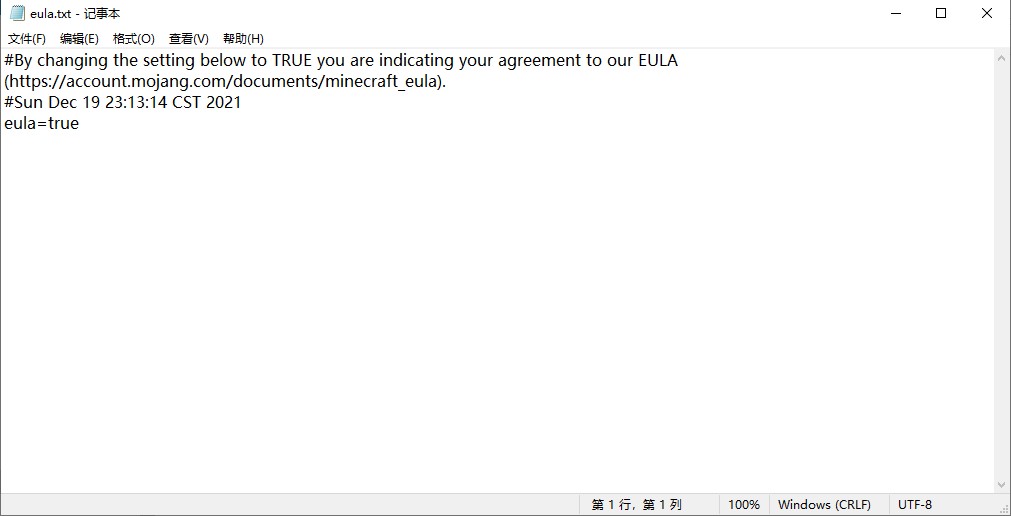
右键 server.properties 点击 选择打开方式 使用记事本打开,找到:online-mode=true,修改为:online-mode=false
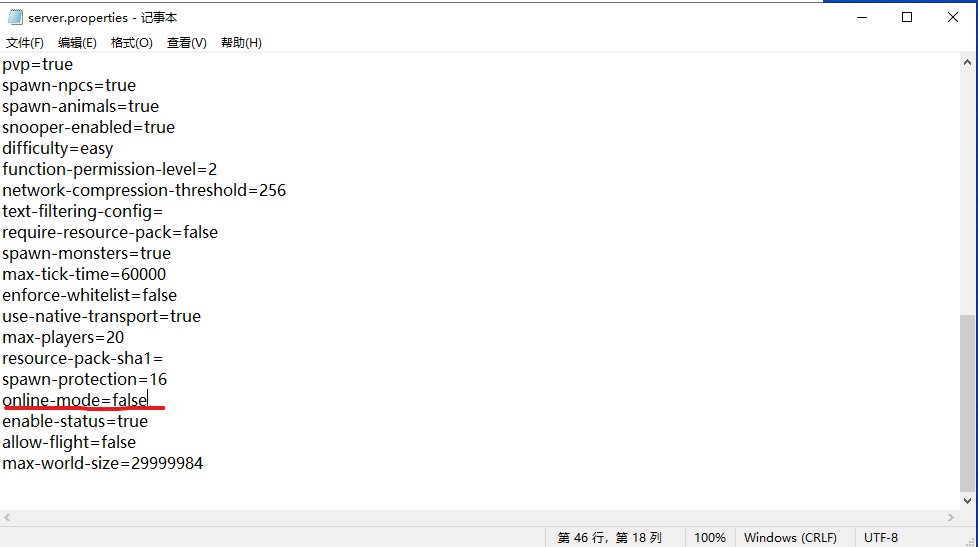
这样,使用离线登录也可以进入服务器。
再次双击 server.jar 启动服务端
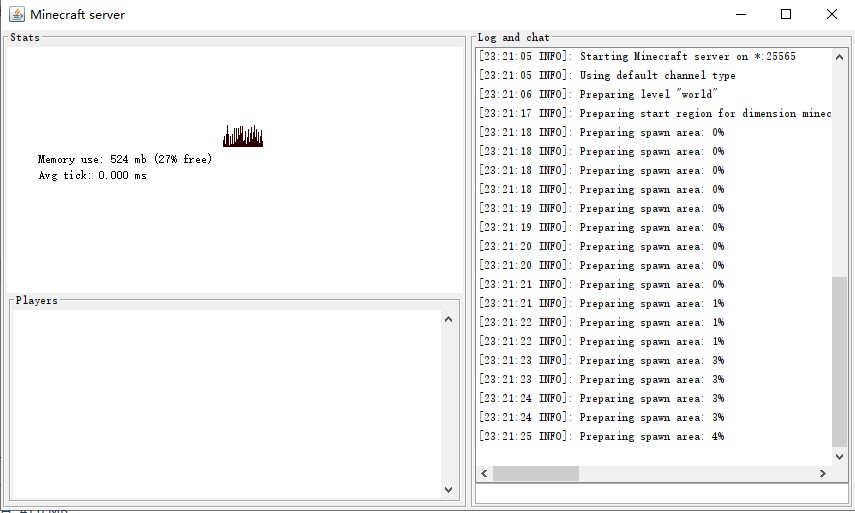
一段时间后
显示 Done 则代表服务器已启动
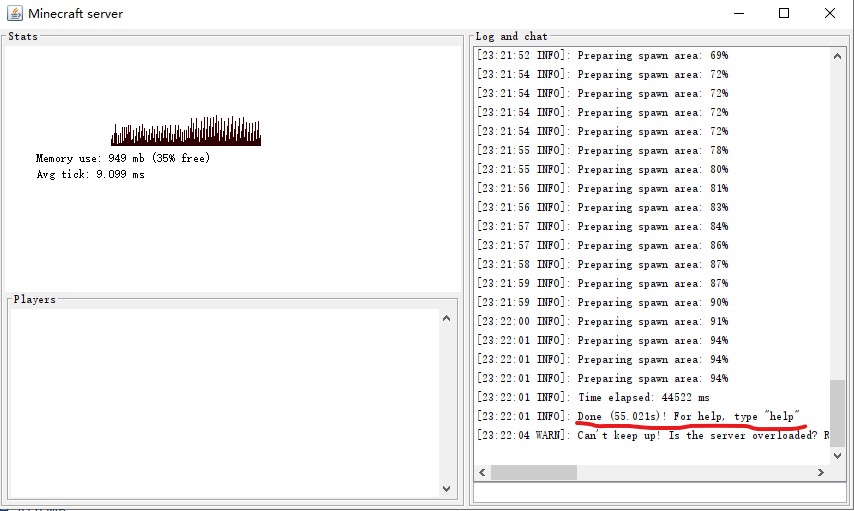
创建隧道
这里推荐使用 星空内网穿透,免费、快速
使用浏览器打开:https://frp.starryfrp.com
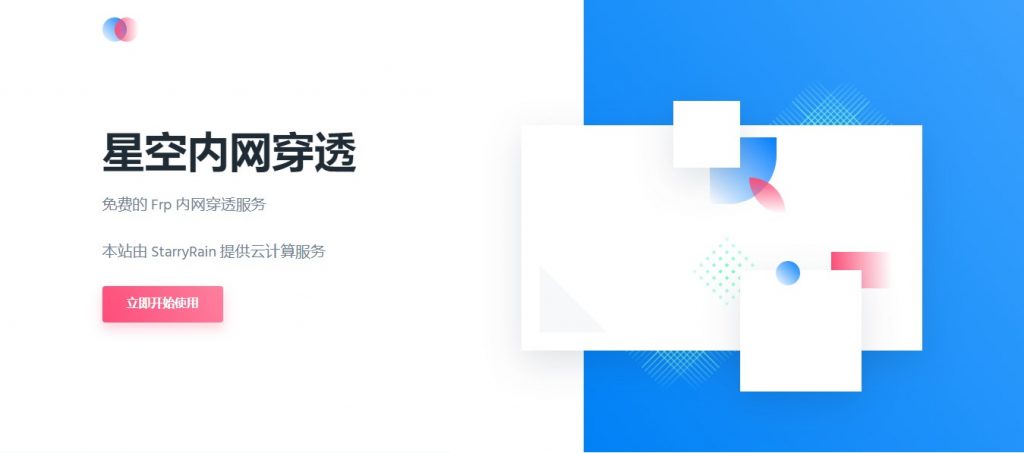
点击 立即开始使用
没有账号的需要先注册一个。我这里就直接登录了
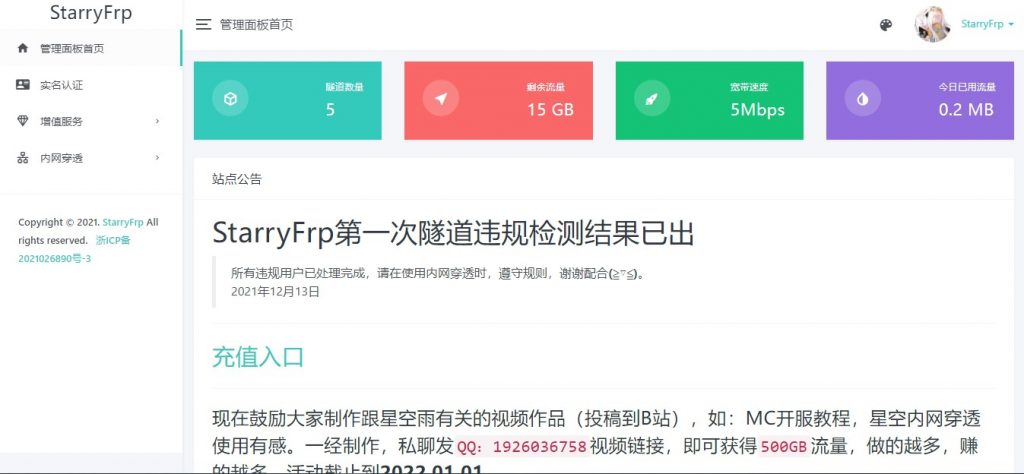
依次点击:内网穿透-创建隧道
随便选择一个节点,建议使用国内广州节点。延迟较低,速度也挺快的。
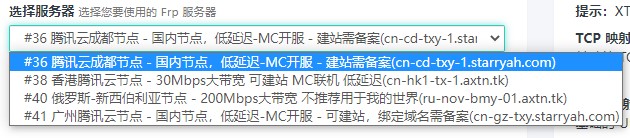
隧道名称、 本地IP和远程端口都不用填写,隧道类型选择:TCP 隧道 ,本地端口填写:25565
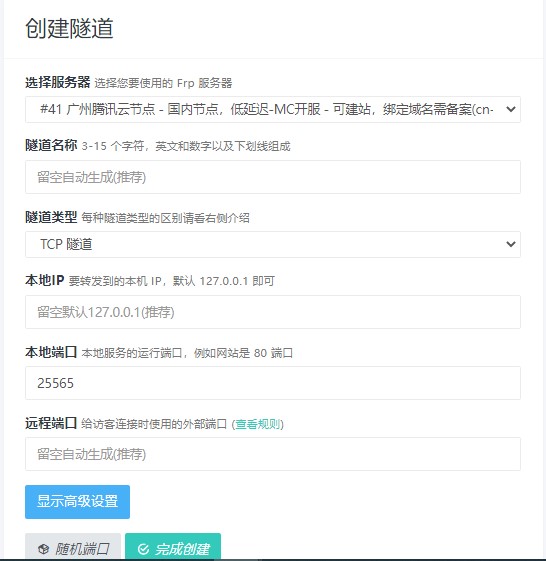
填写完成后点击 完成创建
下载软件并修改配置文件
左侧选择 软件下载,根据自己的电脑版本下载对应的文件
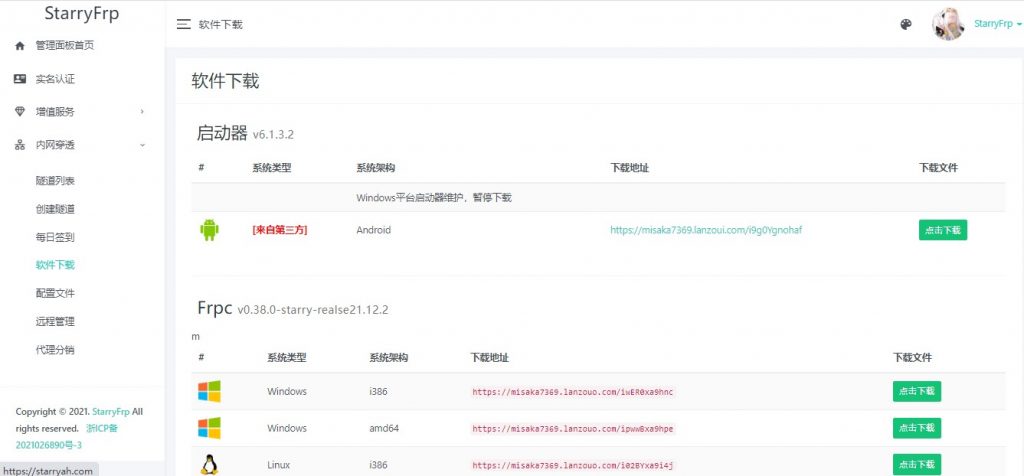
这里我选择 Windows amd64 ,下载

双击打开 frpc.ini,然后去 管理面板的配置文件页面,选择刚刚创建隧道时使用的节点,我这里选择的是 #41广州 腾讯云节点
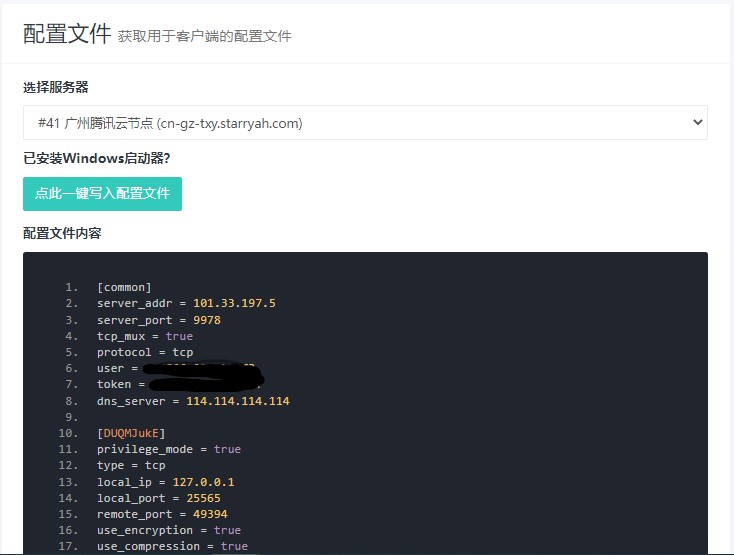
全部复制后粘贴到 frpc.ini 中,然后点击 文件-另存为 编码一定要选择 ANSI ,然后点击 保存
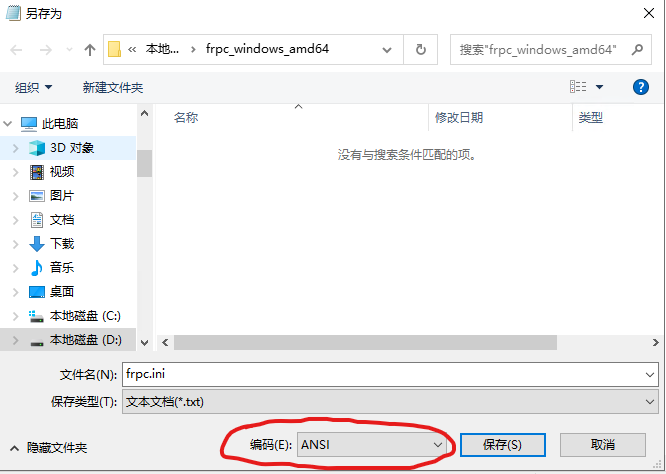
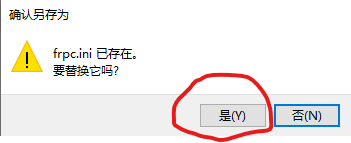
启动内网穿透
关闭后,双击 一键启动脚本.bat

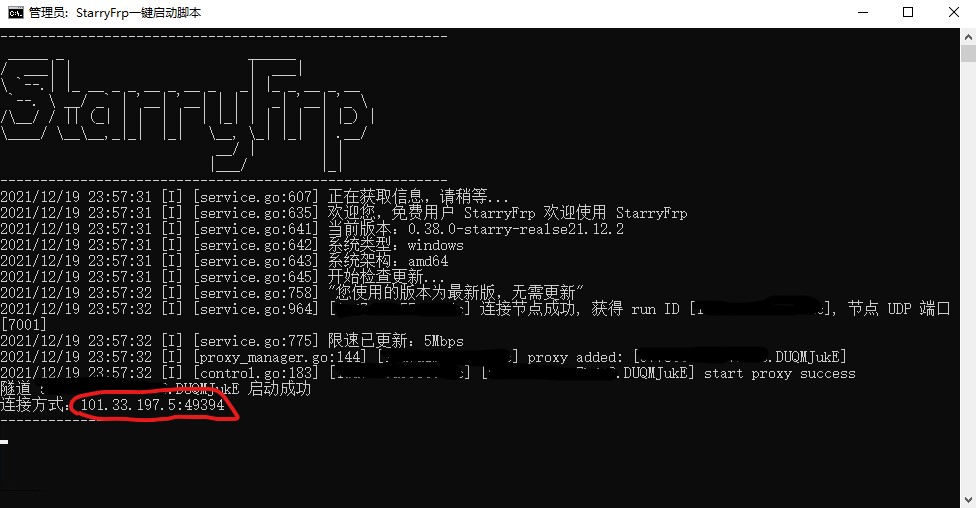
红色区域内的内容就是连接地址啦,将它发送给你的小伙伴,就可以使用此地址联机啦!
1.本站大部分内容均收集于网络!若内容若侵犯到您的权益,请发送邮件至:service@starryfrp.com,我们将第一时间处理!
2.资源所需价格并非资源售卖价格,是收集、整理、编辑详情以及本站运营的适当补贴,并且本站不提供任何免费技术支持
3.所有资源仅限于参考和学习,版权归原作者所有,更多请阅读网站声明。

